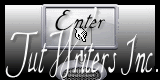Psp Div3_Lektion 218
. Diese Lektion wurde von mir selbst geschrieben. Respektieren Sie ihre Arbeit, ändern Sie nichts an den Tuben und geben
Sie sie nicht als Ihre eigenen aus. Unlimited 2 *** Italian effects/ Picture in a Picture, ***Transparency/ Elliminate White, ***
Importiere diese Filter in Unlimited 2 EyeCandy 5/ Impact/ Glass
Material Nimm mich mit, ich werde dir zeigen, wo du aufgehört hast Legen Sie das Muster -MD-Silverpattern in den Musterordner Ihrer Psp-Dateien.
1. Öffne die Farbpalette Lektion 218.
Vordergrundfarbe #264306 -Farbe 1
Hintergrundfarbe #bdc7c8 -Farbe 2 Farbe 3 #7c895e -Farbe 4 #746756
-Farbe 5 #000000
2. Materialeigenschaften: Setze die Vordergrundfarbe auf Farbe1
Setze die Hintergrundfarbe auf Farbe 2
Erstellen Sie ein Vorder/Hintergrund lineares Farbverlauf mit diesen
Einstellungen: 3. Öffnen Sie den Castorke_les 218_alpha Kanal
4. SHIFT + D zum Duplizieren des Bildes
5. An der Kopie werden wir arbeiten / Schließe das Original 6. Aktiviere
Farbverlaufswerkzeug – Fülle die Ebene mit dem Farbverlauf
7. Öffne die Tube: Fato-çiçek (83) ÇÇ
Aktivieren Sie Ihren Freihandsauswahlwerkzeug-Lasso-Punkt zu Punkt : Mache
mit dem Lasso eine Auswahl um den Blumenstrauß.
8. Bearbeiten- Kopieren
9. Aktivieren Sie ihr Bild
10. Auswahl-Alle auswählen
11. Bearbeiten- In eine Auswahl einfügen.
12. Auswahl-Auswahl aufheben
13. Effekte- Bildeffekte- Nahtloses Kacheln mit der Standardeinstellung
14. Anpassen/Einstellen-Unschärfe-Gaußsche Unschärfe -Radius 30
15. Auswahl/laden/speichern-Auswahl aus Alpha kanal laden- Auswahl # 1
16. Auswahl- In Ebene umwandeln
17. Effekte - 3D Effekte - Schlagschatten mit diesen Einstellungen: 0, 0, 70, 40
-Farbe 5(schwarz)
18. Ebenen- Neue Rasterebene !
19. Auswahl- Auswahl-Ändern- Auswahlrahmen auswählen-Innen 2 Px 20. Aktiviere Farbverlaufswerkzeug – Füllen sie die Auswahl mit der
Vordergrundfarbe 1
Auswahl- Auswahl aufheben 21. Ebenen- Duplizieren
22. Effekte- Plugins-Filters Unlimited 2/ ItalianEditors effect/ Picture in Picture.
mit der Standardeinstellung 186 === 111
23. Effekte- Plugins-Filters Unlimited 2/ Tranparancy/ Eliminate White. -
mit der Standardeinstellung
24. Ebenen-Eigenschaften: Stelle den Mischmodus der Ebene auf "Multiplikation"
25. Ebenen- Anordnen- 2 mal nach unten verschieben 26. Auswahl/laden/speichern-Auswahl
aus Alpha kanal laden- Auswahl # 2
27. Aktiviere Raster 1 in der Ebenenpalette
28. Auswahl- In Ebene umwandeln
29. Effekte-Textureffekte-Flechten mit diesen Einstellungen 3, 3, 25 -Farbe
4 und Farbe 2 30. Effekte- Plugins- EyeCandy 5/ Impact/ Glass - Clear.
31. Auswahl-Auswahl aufheben
32. Aktiviere die oberste Ebene in der Ebenenpalette
33. Öffne die Tube: Fato-çiçek (83) ÇÇ
Aktivieren Sie Ihren Freihandsauswahlwerkzeug-Lasso-Punkt zu Punkt :Triff mit
dem Lasso eine Auswahl um den Blumenstrauß.
34. Bearbeiten- Kopieren
35. Aktivieren Sie ihr Bild
36. Bearbeiten -Als neue Ebene einfügen..
37. Verschieben sie die Tube an der richtige Stelle (siehe Vorschaubild )
38. Öffne die Tube: castorke_text_les218.
39. Bearbeiten- Kopieren
40. Aktivieren Sie ihr Bild
41. Bearbeiten -Als neue Ebene einfügen..
42. Effekte - 3D Effekte - Schlagschatten mit diesen Einstellungen: 1, 1, 70, 0
-Farbe 5(schwarz)
Verschieben sie die Tube an der richtige Stelle (siehe Vorschaubild ) 43. Bild- Rand hinzufügen mit 2 Px -Farbe 1
44. Auswahl-Alle auswählen
45. Bearbeiten- Kopieren
46. Bild- Rand hinzufügen mit 40 Px -Farbe 2
47. Auswahl-Umkehren.
48. Bearbeiten- In eine Auswahl einfügen. (ist immer noch in Erinnerung)
49. Anpassen/Einstellen-Unschärfe-Gaußsche Unschärfe -Radius 30
50. Effekte- Textureffekte-Modellieren mit diesen Einstellungen (Muster
-MD-Silverpattern ) -Farbe 3
51. Effekte - 3D Effekte - Schlagschatten mit diesen Einstellungen: 0, 0, 70, 40
-Farbe 5( schwarz)
52. Auswahl-Umkehren.
53. Effekte - 3D Effekte - Schlagschatten wie eingestellt 54.
Auswahl-Alle auswählen
55. Bild- Rand hinzufügen mit 10 Px -Farbe 1
56. Auswahl-Umkehren.
57. Effekte-Textureffekte-Flechten mit diesen Einstellungen 3, 3, 25 Farbe
4 und 2 58. Auswahl-Auswahl aufheben
59. Platzieren Sie Ihr Wasserzeichen 60. Bild- Rand hinzufügen mit 2 Px -Farbe 1
61. Speicherne als JPG
Das Kopieren der gesamten Lektion oder von Teilen davon ist verboten. ©Webdesign Diane
Übersetzt von Marion ins Französische, Englische und Deutsche
Vielen Dank !
Klicke auf die Flagge, um die Übersetzung zu sehen.
![]()
![]()
![]()
Jeder Vergleich mit einem anderen ist reiner Zufall
Erstellt mit PSP 9 kann aber auch mit einer anderen Version erstellt werden,aber
sie lassen sich genauso gut mit anderen Versionen nach arbeiten.
Die Farben können je nach verwendeter Psp stark variieren.
Ohne sie ist es nicht möglich, den Lektionen zu folgen.
Die Credits gehören dem ursprünglichen Künstler.
![]()


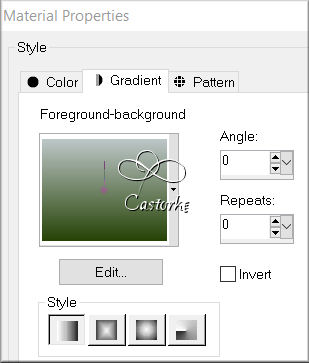
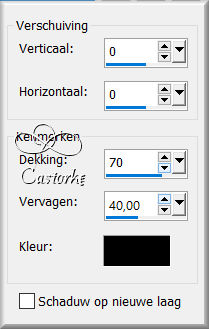

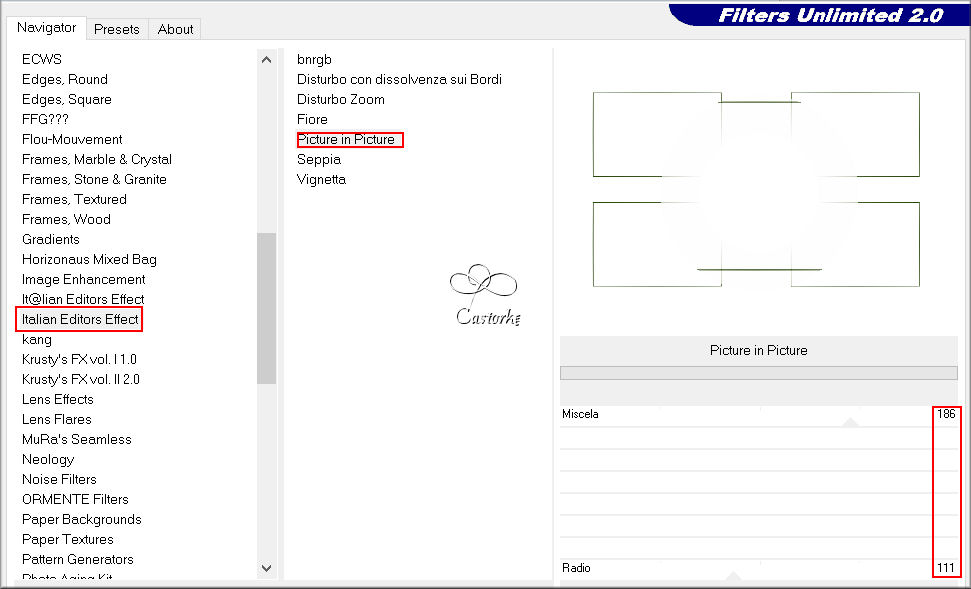
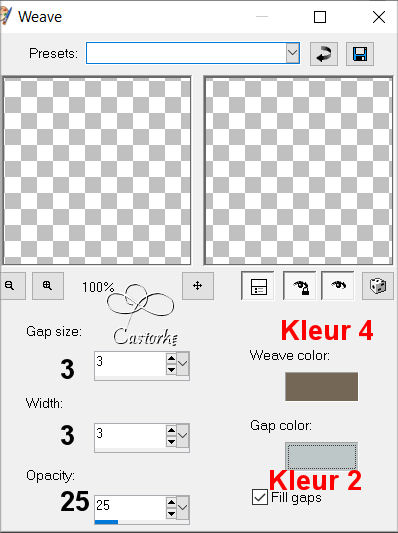
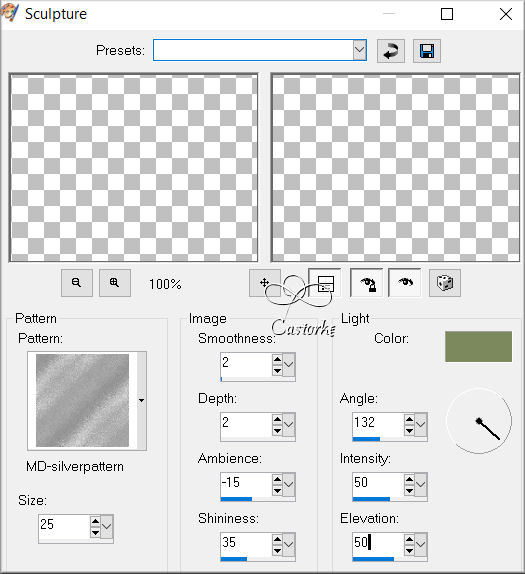
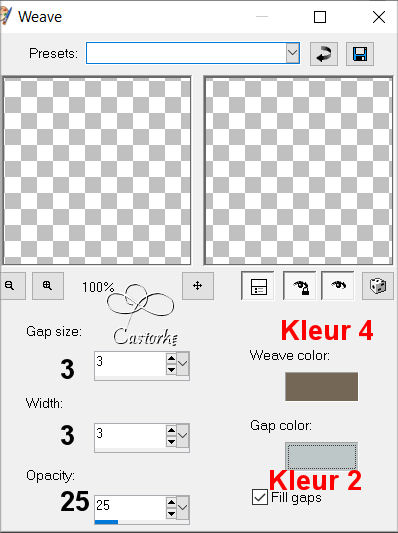
Ich hoffe es hat Ihnen Spaß gemacht
Bitte senden Sie sie mir in Originalgröße zu.
Ich stelle es unten als Beispiel ein
Bitte geben Sie Ihren Namen sowie die Nummer und den Titel der Lektion an.
Vielen Dank für die Erstellung dieser Lektion
Die Lektionen sind bei TWI registriert